Come creare un menu di riproduzione fai-da-te con DVD Creator sul computer
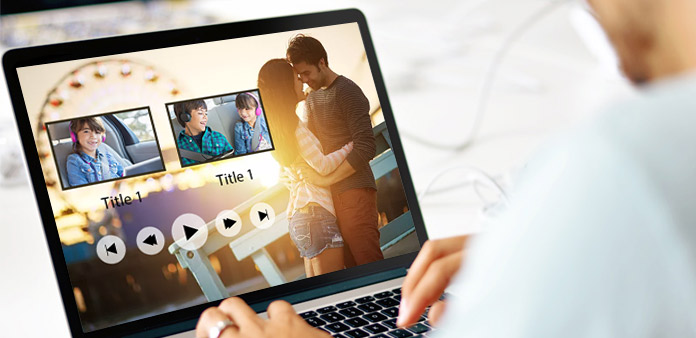
Guida passo passo
Scarica gratis Tipard DVD Creator per Win e Mac.
Passo 1: scegli Modello menu
Fare clic sull'opzione "Menu" nell'elenco a discesa nell'angolo superiore sinistro della finestra del menu Modifica. Ci saranno 6 temi modello Paesaggio, Città, Festival, Pianta, Animale e altri XNUMX, ognuno dei quali ha più modelli corrispondenti tra cui scegliere. Puoi semplicemente fare clic su qualsiasi modello che ti piace come menu di riproduzione.

Passo 2: Scegli cornice
Fare clic sull'opzione "Frame" sotto l'elenco a discesa nell'angolo superiore sinistro della finestra del menu Modifica. Ci saranno vari stili di frame tra cui scegliere, quindi puoi scegliere uno qualsiasi come frame del menu Play di ogni file video.
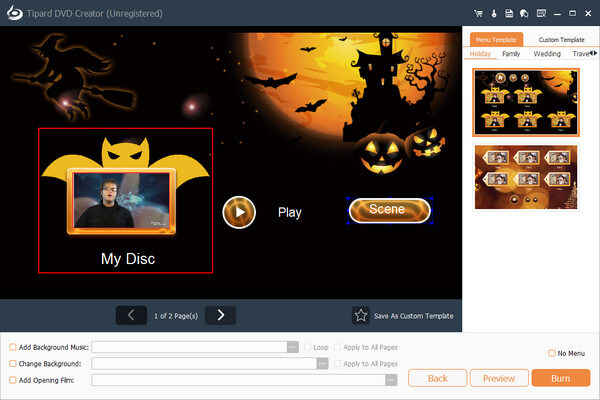
Passo 3: Scegli il pulsante
Fare clic sull'opzione "Pulsante" sotto l'elenco a discesa nell'angolo superiore sinistro della finestra del menu Modifica. Ci saranno vari stili di pulsante tra cui scegliere, quindi puoi scegliere uno qualsiasi come pulsante del menu di riproduzione.

Passo 4: Modifica titolo
Fare clic sull'opzione "Testo" sotto l'elenco a discesa nell'angolo superiore sinistro della finestra del menu Modifica. Ci sarà Titolo, fonte, Colore ed Taglia 4 elementi di modifica, che consentono di inserire liberamente qualsiasi titolo video; scegli lo stile di carattere desiderato; colore preferito e dimensioni del carattere corrette per ottenere un effetto perfetto.
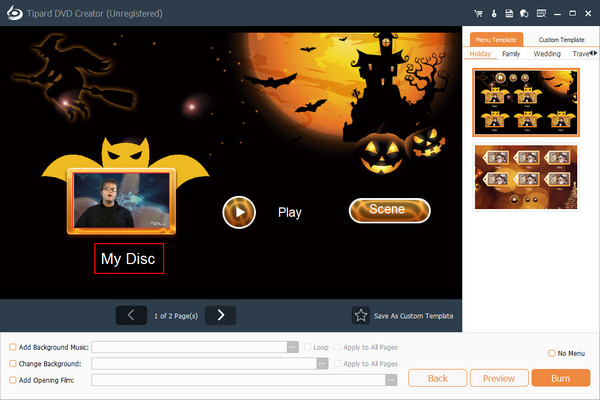
Passo 5: aggiungi più effetti
Aggiungi musica di sottofondo: Puoi aggiungere una canzone o un brano musicale al menu facendo clic sulla casella di controllo "Musica di sottofondo".
Aggiungi immagine di sfondo: Puoi aggiungere un'immagine al menu per sostituire l'immagine modello scelta facendo clic sulla casella di controllo "Immagine di sfondo".
Aggiungi pellicola di apertura: È possibile aggiungere un file video di breve durata al menu come prologo del file DVD di output. Inoltre, puoi impostare la durata del loop in ordine casuale.
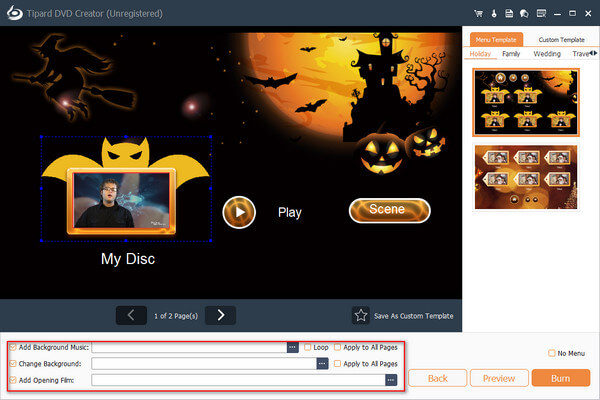
Quindi, dopo le operazioni di cinque passaggi sopra menzionate, è possibile ottenere un menu di riproduzione DVD personalizzato.







